Le mode Portrait arrive sur l'iPhone 7 Plus
 posté par Boey Wong / 19 avril 2021 09:00
posté par Boey Wong / 19 avril 2021 09:00 Si vous possédez un iPhone 7 plus, n'attendez pas pour mettre à jour votre système d'exploitation vers la dernière version en accédant à Paramètres, puis Général et alors Mise à jour du logiciel. Parce que vous recevrez un traitement supplémentaire après la mise à jour des systèmes d'exploitation vers iOS 10.1: la fonction de mode portrait. Que peut-on faire avec le mode portrait? Si vous êtes photographe, vous devez très bien connaître l'effet dit de "faible profondeur de champ" qui est traditionnellement obtenu par l'optique des objectifs d'appareils photo reflex numériques et reflex conçus pour les scénarios de faible luminosité. Vous pouvez désormais également obtenir cet effet avec votre iPhone 7 Plus. Apple a vraiment fait du bon travail en ajoutant la fonction de mode portrait à un téléphone intelligent, car nous utilisons constamment des téléphones intelligents pour prendre des photos de personnes.
Hands on avec le nouveau mode portrait sur iPhone 7 Plus
La fonctionnalité elle-même n'est toujours pas complètement terminée. Une fois la dernière mise à jour officielle installée, le Appareil photo L'application sur votre téléphone vous demandera si vous souhaitez essayer la version bêta lorsque vous vous tournerez vers la nouvelle fonction de portrait pour la photographie. Malgré cela, vous pouvez toujours l'utiliser pour prendre des photos bien meilleures que les images prises sous d'autres modes.
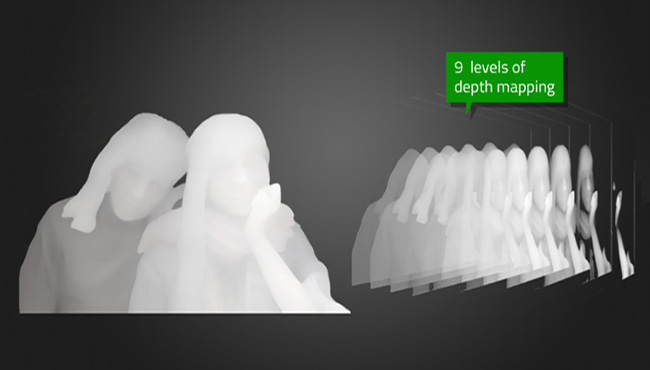
Apple profite des deux caméras pour détecter 9 niveaux de profondeur. Le capteur principal de 12 mégapixels capture l'image normalement, et le second capteur grand angle est utilisé pour déterminer à quelle distance se trouve le sujet. Toutes ces données sont mélangées dans une carte de profondeur à neuf couches, fournissant le contexte nécessaire pour flouter astucieusement les arrière-plans tout en gardant les visages et les sujets plus proches du téléphone restent nets et intacts pour créer une image semblable à un appareil photo reflex numérique. Prenons par exemple quelques images prises par le mode standard et le mode portrait pour une meilleure compréhension.

C'est un portrait prototype et il peut très bien se manipuler. Par rapport à la photo standard, le focus de la photo avec effet de profondeur reste verrouillé sur le bébé et la mère, mais les arbres à l'arrière-plan sont flous. Plus vous vous rapprochez du sujet, plus le flou est intense. Mais faites attention à l'éclairage. Assurez-vous que le sujet est dans des environnements bien éclairés et évitez les arrière-plans surexposés. Bien que Apple affirme officiellement que le mode portrait ne fonctionne que sur des humains, il fonctionne sur des objets qui ne sont pas des humains, comme les mains et les fraises, tant que vous êtes à portée (l’application vous indique à quel moment vous êtes) et le contraste est suffisant. avant-plan et arrière-plan. Notez à quel point la main est brillante et l’arrière-plan sombre.
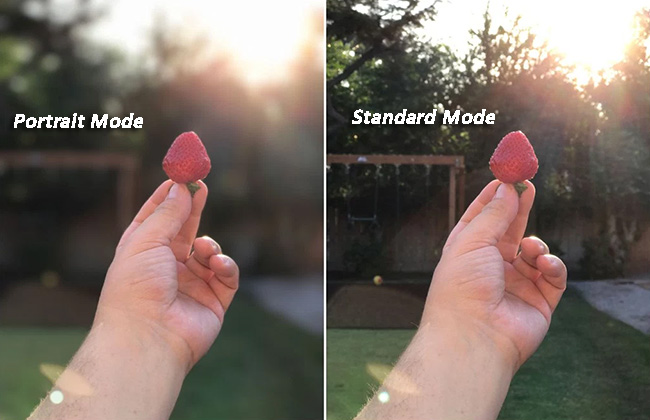
Cela fonctionne aussi sur les chiens. Le mode portrait est vraiment intelligent car il peut regrouper les deux chiens qui sont proches et les placer tous les deux dans la zone de mise au point, brouillant l’arrière-plan mais pas les sujets. Cela fonctionne de la même manière sur les humains, les regroupant même s’ils sont légèrement en avant ou en arrière en utilisant la reconnaissance faciale. Mais il y a un seuil, et les gens vont passer au niveau suivant et devenir flous avec une certaine contrainte.
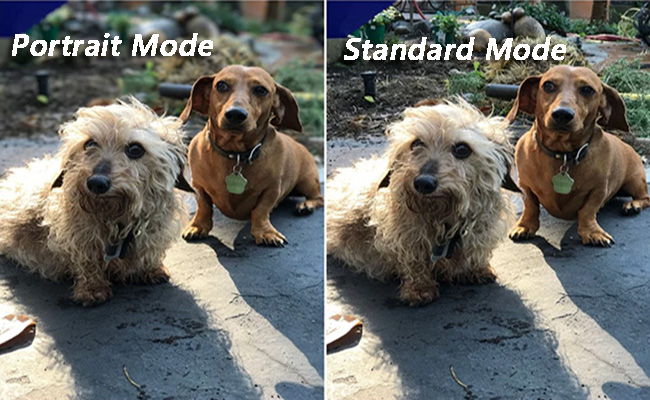
Comment utiliser le mode portrait pour prendre des photos
Lorsque vous lancez le mode portrait pour la première fois, vous verrez une notification bêta contextuelle car le mode portrait est toujours en version bêta alors qu'iOS 10.1 n'est plus en version bêta depuis un certain temps. Apple travaille toujours sur cette fonctionnalité et elle va s'améliorer au cours des prochains mois. Le guide rapide vous apprendra comment utiliser le mode portrait pour prendre des photos.
- Alignez le plan que vous souhaitez prendre à l’intérieur des pieds 8 de votre sujet. La détection du visage et du corps devrait automatiquement identifier votre sujet.
- Suivez l' Appareil photo invite de l'application s'il y a, comme Plus de lumière requise, Placez le sujet dans les pieds 8ou S'éloigner.
- Une fois que vous avez satisfait à l'exigence, vous verrez un jaune Effet de profondeur signe pop-up. Maintenant, verrouillez votre mise au point, ajustez la luminosité et appuyez à tout moment sur le déclencheur. Gardez le téléphone stable jusqu'à ce qu'il ait fini de prendre la photo. Il faudra un peu plus de temps pour traiter dans ce mode.
Si vous photographiez dans une pièce sombre, je ne suggère pas d'utiliser le mode portrait car il n'y a tout simplement pas assez de lumière pour que l'effet fonctionne correctement.
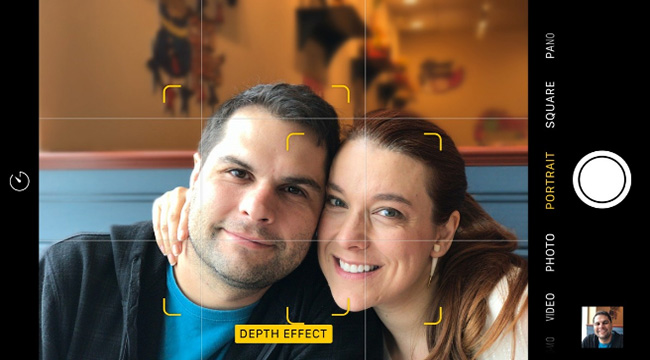
Le mode portrait n'est pas parfait
Certaines photos sont floues de manière incorrecte autour des bords ou présentent un flou étrange là où il ne devrait pas y en avoir, en particulier lorsque vous vous trouvez dans des environnements bien éclairés avec de nombreuses couleurs similaires. Le mode portrait n'est probablement pas en mesure de dire où certains objets se terminent et où d'autres commencent. Par exemple, l'image ci-dessous d'un cactus placé sur une balustrade. La caméra n'a eu aucun mal à identifier la différence entre le bleu froid du pot et les arbres en arrière-plan, mais elle a évidemment eu du mal à dire où se terminait le cactus et où commençait l'arbre.
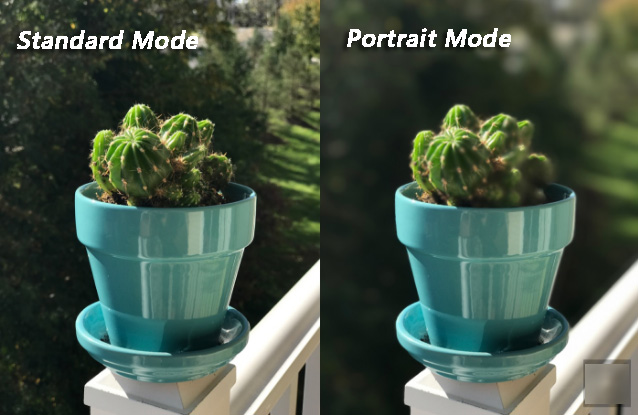
En conclusion, dans de nombreux cas, le mode portrait fonctionne plutôt bien. Vous devez déterminer ce qui fonctionne et ce qui ne fonctionne pas. Pour obtenir les meilleurs résultats, nous vous recommandons de photographier en pleine lumière et de mettre le plus de distance possible entre votre sujet et l'arrière-plan.
FoneLab vous permet de fixer l'iPhone / iPad / iPod du mode DFU, du mode de récupération, du logo Apple, du mode casque, etc. à un état normal sans perte de données.
- Résoudre les problèmes de système iOS désactivés.
- Extrayez les données des appareils iOS désactivés sans perte de données.
- C'est sûr et facile à utiliser.
